Berbeda platform berbeda pula cara penggunaannya, pada Vultr pun juga seperti itu cara menambahkan nama domain sangat berbeda dengan DigitalOcean. Untuk konfigurasi penambahan nama domain pada DigitalOcean sudah saya ulas di tulisan Cara Pasang Domain Ke VPS DigitalOcean, dan untuk kesempatan kali ini saya akan mendokumentasikan cara saya dalam menambahkan dama domain di Vultr.
Konfigurasi Domain
Setelah membeli domain, teman-teman harus mengarahkan nameserver tersebut ke nameserver-nya Vulter, yaitu:
Nameserver 1: ns1.vultr.com
Nameserver 2: ns2.vultr.com
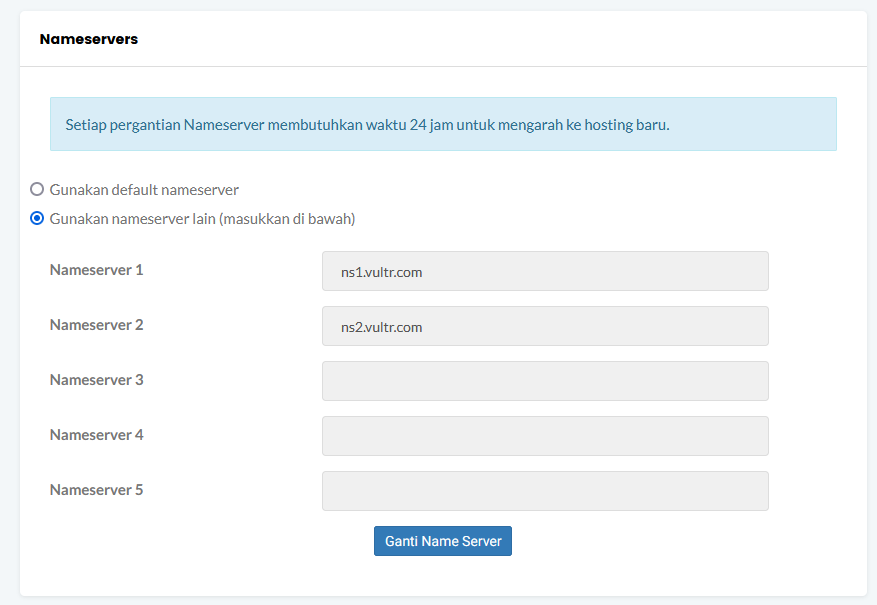
Konfigurasi Server VPS Vultr
Setelah kita selesai pada tahap persiapan domain, selanjutnya kita akan berpindah ke Vultr, teman-teman masuk dulu ke halaman admin dan buat dulu server VPS-nya. Pada tulisan saya yang satu ini Mencoba VPS Vultr Seharga 5$ saya tuliskan dokumentasi cara saya membuat server di sana, teman-teman bisa baca dulu bila belum.
Untuk menambahkan nama domain baru, teman-teman perlu ke halaman DNS dengan cara klik menu Network kemudian klik DNS. Pada halaman inilah domain-domain teman-teman akan ditampilkan dalam sebuah tabel untuk mempermudah dalam mengelolanya, berupa menambah domain baru pada tombol Add Domain pada kanan atas, maupun edit dan delete pada bagian kanan dari setiap domain yang ditampilkan.
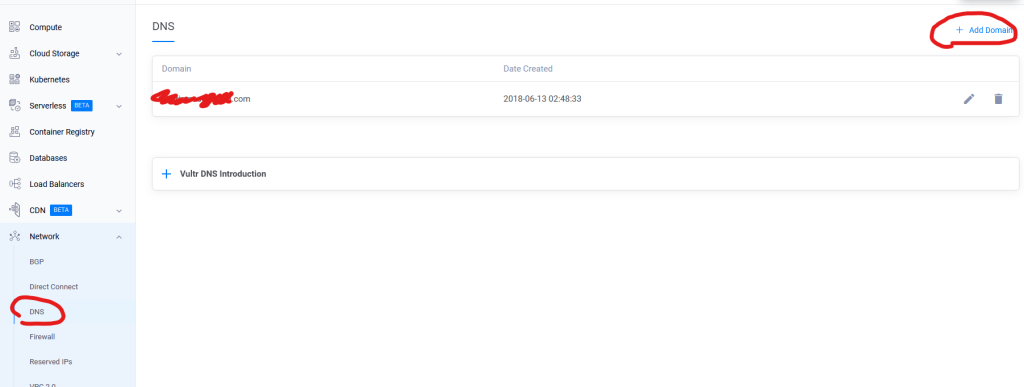
Setelah kita klik tolbol Add Domain kita akan dialihkan ke halaman Add Domain to DNS di sini teman-teman cukup mengisi nama domain yang mau ditambahkan dan pilih server VPS yang telah kita buat sebelumnya tadi.
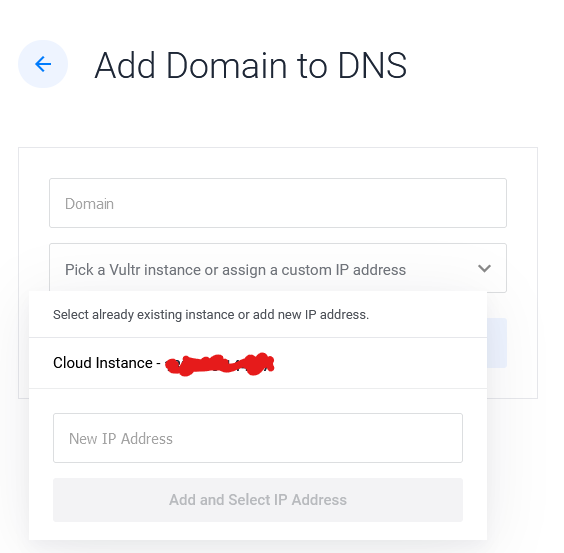
Pastikan nama domain baru yang kita tambahkan sudah masuk pada tabel daftar nama domain, kita bisa klik edit untuk melihat setingannya seperti apa, di sini teman-teman juga bisa menambahkan konfigurasi baru, tetapi secara default domain yang kita tambahkan tadi itu sudah bisa digunakan.
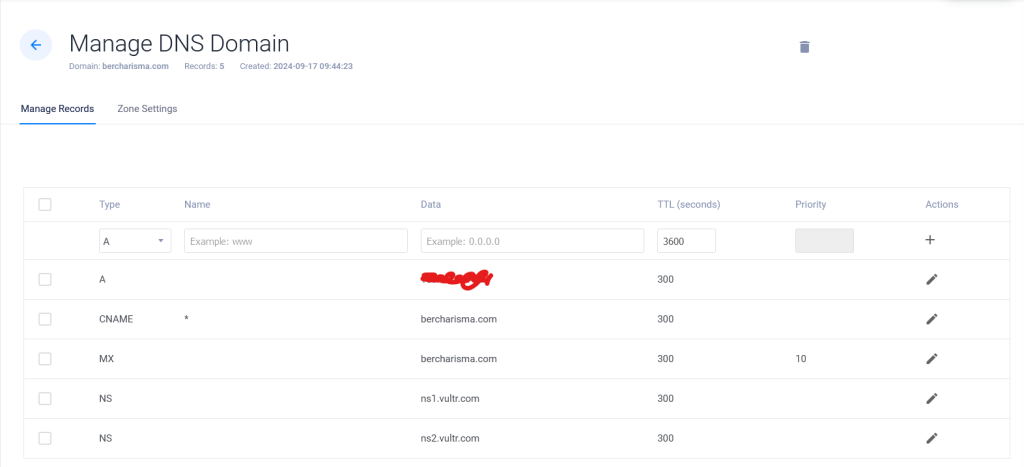
Aktifkan Domain
Langkah terakhir adalah seting domain pada website, di sini saya menggunakan aaPanel untuk melakukannya. Teman-teman bisa ke halaman WP Toolkit, klik ke nama website teman-teman, nanti akan muncul jendela baru yaitu jendela konfigurasi, teman-teman klik pada bagian Domain Manager, di sana teman-teman bisa menambahkan nama domain yang sudah kita seting sebelumnya. Semua proses sudah selesai, tinggal dicek saja untuk diakses menggunakan browser andalan teman-teman.
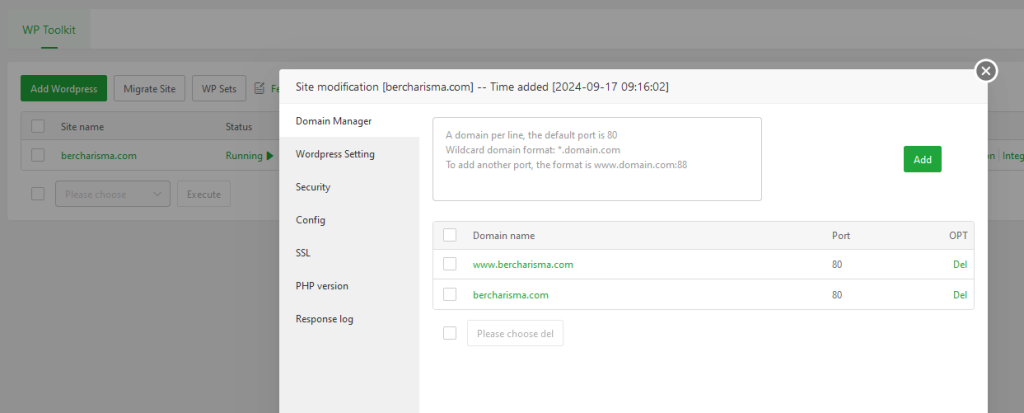
Kesimpulan
Menambahkan nama domain pada Vultr sangatlah mudah, apalagi dipermudah juga dengan adanya aaPanel, penambahan nama domain pada website pun semakin mudah.
Untuk reverensi instalasi dan penggunaan aaPanel, teman-teman bisa browsing dulu tulisan-tulisan saya terkait di tags aaPanel.
Semoga bermanfaat, terima kasih.
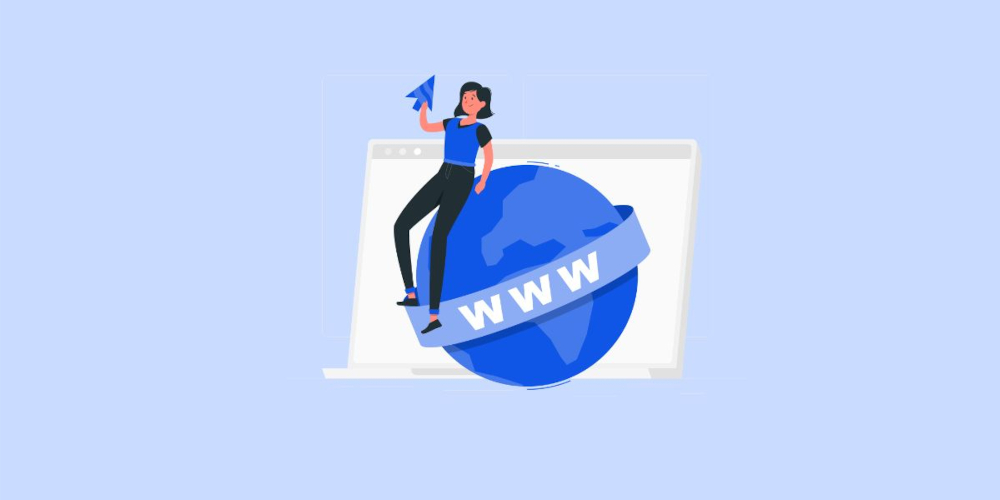
Leave a Reply